如何解决win10系统显卡驱动装不上的教程?
发布日期:2017-04-13 作者:win10纯净版 来源:http://www.xitongqu.com 复制分享
方法一:用组策略启用驱动代码签名
1: 要启用组策略,先得进入组策略编辑器才行,进入方法:从开始菜单中打开“运行”程序。
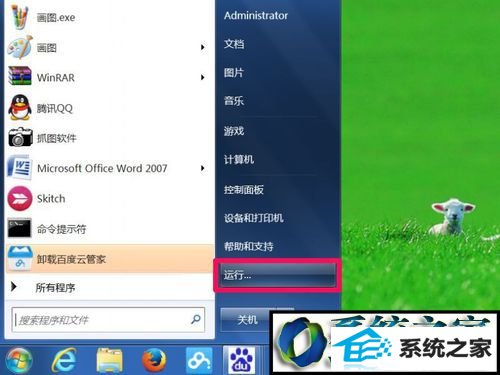
2: 在打开的运行编辑框中,输入gpedit.msc命令,确定,就能进入组策略。
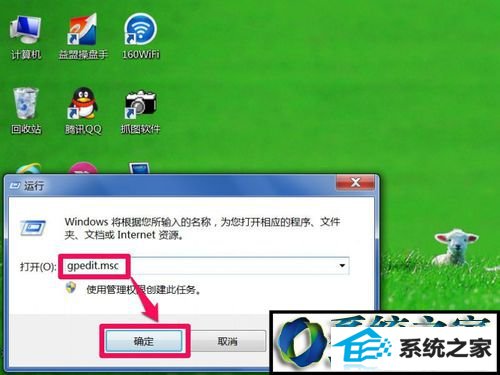
3: 在组策略编辑器窗口中,先在左侧树目录中找到“用户配置”这一项,然后再从其子项中找到“管理模板”。
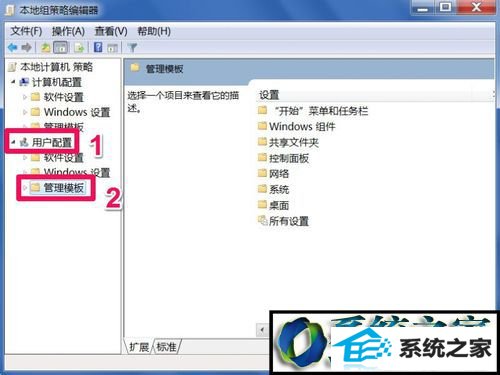
4: 再在管理模板的子项中找到“系统”这一项,接着打开系统,找到并选择“驱动程序安装”此项。
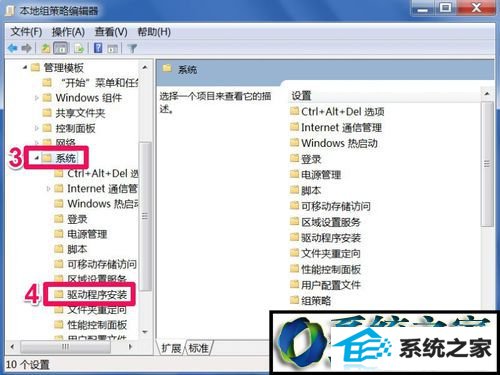
5: 在驱动程序安装右侧窗口,找到“设备驱动程序的代码签名”这一项,双击进入属性修改窗口。
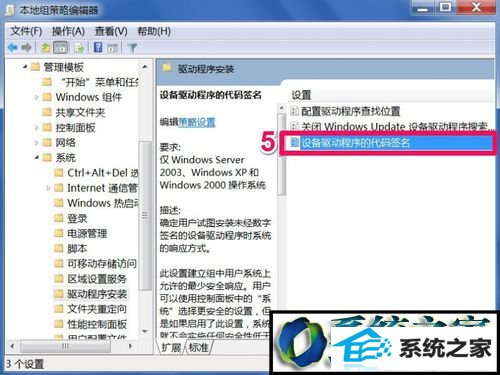
6: 在设备驱动程序的代码签名窗口,其当前状态是“未配置”,这是系统默认的选项。

7: 要使显卡驱动安装成功,就需要设置为“已启用”这一项。
提示:如果当前已是“已启用”,那就先设置为“未配置”,按“应用”与“确定”退出组策略,然后再进和组策略,再设置为“已启用”这项。
这是一种激活方法,因为有的看上去已经是“已启用”状态,但实际在系统中并没有执行这种状态,再反复设置一下,就可以有效激活此设置。
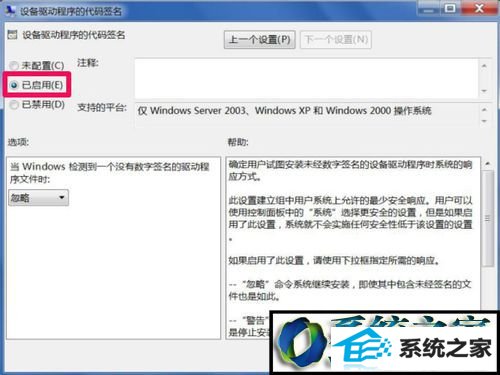
8: 设置为“已启用”后,就可以在下面设置选项了,有三个选项“忽略,警告,阻止”,选择“警告”这一项,然后按“应用”保存,按“确定”退出,组策略设置就完成了。
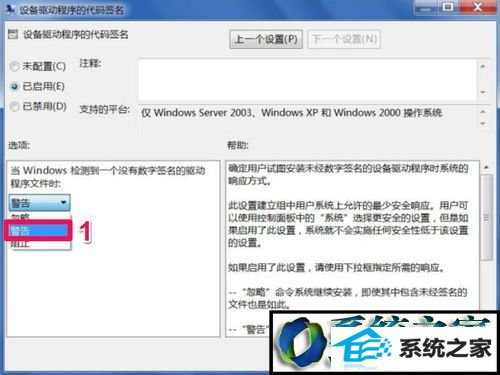
9: 设置好后,退出组策略,重启电脑,开机按F8进入安全模式,再进入设备管理器中,把显卡的驱动给卸载掉,退出安全模式。
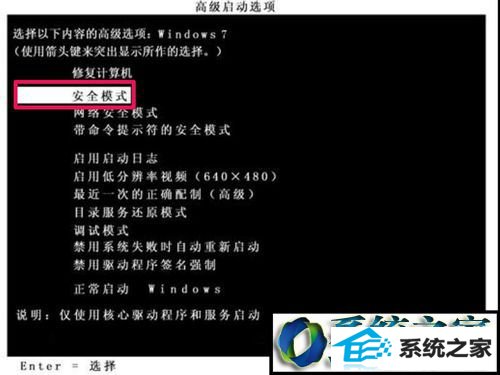
10: 重新进入正常的windows系统,这时会弹出一个警告框,选择“不要安装此驱动程序软件”,可能版本的不同,弹出窗口会不一样,但总的一条,一定要阻止安装驱动程序,因为这种安装是系统在自动为你安装,而安装的又是之前损坏的驱动,要是让它安装了,先前的设置不是白忙活了,一定要阻止。
阻止后,自已再用手动安装驱动程序,或者用驱动精灵软件来安装都可以。
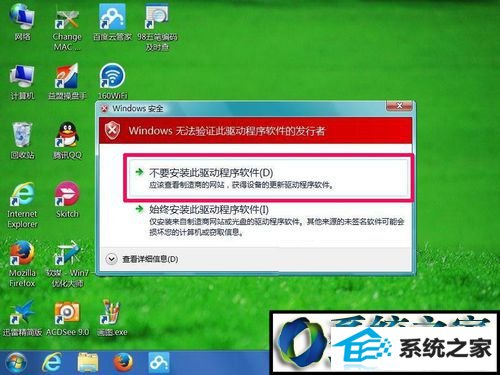
11: 如果重启进入电脑后,没有弹出阻止窗口,可能原本显卡的驱动程序是经过签过名的,所以不会阻止,这种情况,只有在pE系统下或双系统下,从相同配置电脑与相同系统中去复制,然后一个个地更换显卡驱动文件,这个很难做到,因为显卡驱动文件,少的有几十个,多的上百个,我数了一下自已的显卡驱动文件为192个。另一个方法是重装系统,用原版系统,不要用Ghost系统,这是最后的方法,也是最有效的方法。

方法二:自制文件启用驱动代码签名
1: 上面的设置起来有点麻烦,下面介绍一个简单点的方法,自已制作一个注册文件,然后一键,就能达到设置目的。
具体步骤:先打开记事本,在里面输入如下代码,如下图,中间有空白行的,一定要留空白行。
windows Registry Editor Version 5.00
[HKEY_CURREnT_UsER/software/policies/Microsoft/windows nT/driver signing]"BehavioronFailedVerify"=dword:00000001
[HKEY_LoCAL_MACHinE/soFTwARE/Microsoft/driver signing]"policy"=hex:01,00,00,00

2: 代码输入完成后,对其进行保存,保存方法设置如下:
一,选择一个磁盘与文件夹进行存储;
二,定义一个文件名,如“启用驱动签名警告.reg”,注意后缀名为reg类型;
三,选择文件类型为“所有文件”;
四,保存。
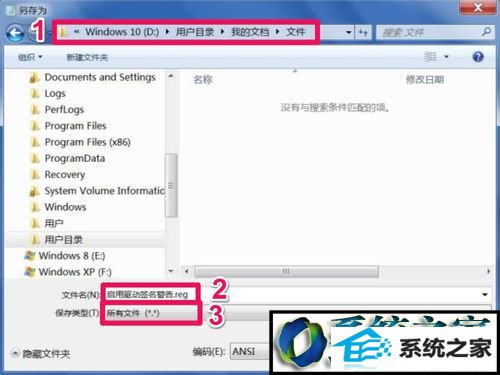
3: 保存完成后,来到保存文件夹,选中“启用驱动签名警告.reg”注册文件,双击打开。
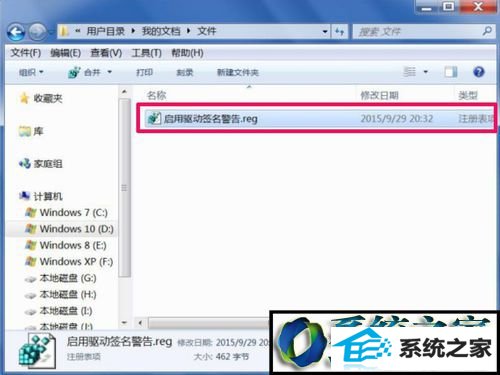
4: 弹出警告信息提示框,询问是否将此文件注入到注册表,这些都不要管,直接按“是”即可。
当注入完成后,与上面一样,重启电脑,在安全模式下卸载显卡驱动,退出安全模式,进入正常windows系统,等弹出windows安全窗口,一定要阻止系统自动安装之前损坏的旧驱动程序,阻止完成后,再自已手动或软件更新驱动。
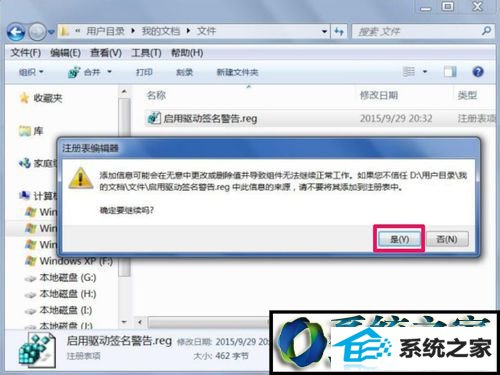
- 为你解答win10系统下载安装后实现标题栏上显示颜色的教程?
- 小编演示win10系统u盘重装系统弹出error 10010错误提示的技巧?
- 图文修复win10系统共享文件出现没有权限打开的步骤?
- 大神细说win10系统打开QQ空间弹出不是edge浏览器的方案?
- 手把手传授win10系统笔记本iE浏览器点击右键菜单显示英文的教程?
- 老司机解决win10系统直通车驱动检测未通过的办法?
- win7隐藏任务栏,小鱼告诉您win7如何隐藏任务栏
- windows7镜像|小鱼告诉您最新Windows7镜像大全
- 大师设置win10系统图片缩略图不显示的方法?
- 全面告诉您电脑开不开机如何回事
- 技术编辑设置win10系统更新后wsClient.dll出错的办法?
- 主编告诉你台电平板电脑如何样
- 主编帮你win10系统浏览网页时提示“只显示安全内容”的步骤?
- 老司机解决win10系统直通车驱动检测未通过的办法?
- 大神操作win10系统连接一个新的蓝牙设备使用的设置的办法?
- 笔者传授win10系统kb4058043造成蓝屏一些电脑无法开机的问题?
- 教你解决win10系统开机无法进入桌面提示找不到iertutil.dll的方法?
- 手把手详解win10系统设置禁用U盘的方法?
- 小编为你win10系统查看安装时间的教程?
- 技术员解答win10系统资源管理器未响应的技巧?
- 小鱼告诉您win7如何打开计算机管理
- 大师练习win10系统windows Media player不能添加文件的步骤?
- 大师帮您win10系统设置开机自动自动连接AdsL的方案?
- 萝卜花园练习win10系统禁用无线网卡的问题?
- 绿茶设置win10系统经常弹出找不到指定程序的提示的步骤?
- 技术员修复win10系统使用xbox录制游戏视频的问题?
- 帮您修复win10系统资源管理器导航中没有回收站的技巧?

